Wix Bookings: adicionar um intervalo de tempo entre agendamentos
3 min de leitura
Defina um intervalo de tempo entre seus agendamentos para espaçá-los. Isso lhe dá tempo suficiente para se preparar para a próxima sessão, especialmente se for em um local diferente.
Dica:
Um intervalo de tempo reduz a disponibilidade do seu serviço. Para obter uma lista completa dos fatores que determinam a disponibilidade de agendamentos, clique aqui.
Neste artigo, saiba mais sobre:
Definir um intervalo de tempo
Você pode definir um intervalo de tempo para cada um dos serviços que você oferece, de acordo com suas necessidades. Por exemplo, se você definir um intervalo de tempo de 15 minutos, os clientes não poderão agendar sessões 15 minutos antes ou depois de uma sessão agendada.
Para definir um intervalo de tempo:
- Vá para Serviços de agendamento no painel de controle do seu site.
- Clique no agendamento relevante.
- Clique em
 para expandir a seção Detalhes do serviço.
para expandir a seção Detalhes do serviço. - Clique no menu dropdown Duração da sessão para escolher quanto tempo dura o serviço.
Dica: escolha Personalizado para inserir uma duração específica em horas e minutos. - Clique no dropdown Duração do intervalo para escolher quanto tempo de intervalo você tem entre os agendamentos.
Dica: escolha Personalizado para inserir sua própria duração de tempo de intervalo em horas e minutos. - Clique em Salvar.
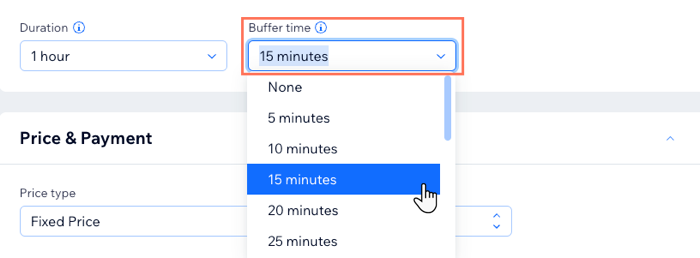
Intervalos de tempo no seu calendário de agendamentos
Aqui está um exemplo de uso do recurso de intervalo de tempo. Lúcia é uma fotógrafa que oferece sessões de fotos de duas horas. Seu horário comercial é das 10:00 às 18:00 e ela definiu sua disponibilidade de agendamento para 30 minutos. Lúcia tem um intervalo de 30 minutos.
Sua agenda se parece como a imagem abaixo antes de qualquer agendamento ser realizado.

Depois que um cliente agenda uma sessão de fotos de duas horas, das 13:00 às 15:00, a agenda fica assim:

Os clientes não podem agendar uma sessão às 11:00 porque há um intervalo de 30 minutos. Um agendamento que começa às 11:00 terminaria às 13:00 não deixando tempo antes do agendamento de 13:00 para Alice. Da mesma forma, os clientes não podem agendar às 15:00, porque isso causaria agendamentos consecutivos.
Observação:
Criar um intervalo de tempo não adiciona horários "ocupados", como os de compromissos pessoais no seu Google Agenda. Você pode estender manualmente o horário "ocupado" no Google Agenda para permitir qualquer tempo adicional que você precisar como intervalo.
Esse artigo foi útil?
|